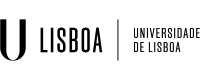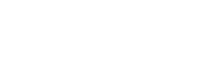You are here
Colaboração à distância
Para fazer face à necessidade de suspender o ensino presencial na Universidade de Lisboa, pode ser utilizado o Colibri/Zoom da FCCN como ferramenta de ensino a distância.
Zoom Colibri
Para instalar a aplicação Colibri/Zoom no seu computador pessoal e agendar, pela primeira vez, uma sessão de vídeo-conferência (para leccionar uma aula para os seus alunos, para uma reunião, etc.) deverá proceder como indicado no vídeo seguinte.
Notas prévias:
- Para acesso ao Zoom, será necessário ter conta de utilizador ULisboa ativada, mesmo que pretenda efetuar a autenticação com as credenciais do ISA.
- Na instituição de origem deverá seleccionar "Universidade de Lisboa" e, na janela seguinte, poderá autenticar-se, ou com as credenciais ULisboa (escolhendo a conta "@edu.ulisboa.pt"), ou com as credenciais ISA (escolhendo a conta "@isa.ulisboa.pt").
- Ao configurar a sessão de vídeo-conferência,nas opções relativas ao Calendário, no caso de não utilizar o Outlook para e-mails no seu computador, deve escolher a opção Outros Calendários (Other Calendars) - Ao configurar a sessão de vídeo-conferência, nas opções avançadas, não deve ativar a opção "Only authenticated users can join: Sign In to Zoom" (embora o vídeo sugira que o pode fazer); mas pode ativar uma das outras duas formas de autenticação para participar na sessão: sem autenticação ou com uma password (tipo pin) partilhada (ver diferenças mais detalhadamente logo abaixo da janela do vídeo)